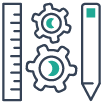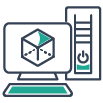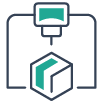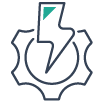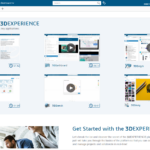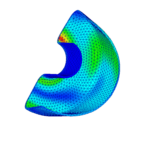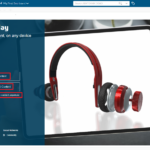KATEGORİLER
Son Eklenen Yazılar
DAHA FAZLA İNCELEYİN
SOLIDWORKS Flow Simulation İçerisinde Hızlı Bir Şekilde Mesh Kalitesini Nasıl Yükseltirim?
By Gözdenur Zaman
SOLIDWORKS Flow Simulation çalışmalarımızda sıkça mesh kalitemizin yeterince iyi olup olmadığı ile ilgili sorular soruyoruz. Aslında cevap çözümümüzün yeterince yakınsaması ve meshten bağımsız olması. Mesh’ten bağımsızlık durumunu örnek üzerinden açıklayalım. Sürtünme katsayısı yani Cd değerini öğrenmek istediğimiz bir akış analizi yaptığımızı varsayalım. Bu analizimizde öyle bir mesh uygulaması yapmalıyız ki, kullandığımız mesh yapısının sonuçlarımıza bir etkisi olmadığını bilelim. Grafik üzerinde Cd, sürtünme katsayısının Mesh eleman sayımıza göre değişimini görmekteyiz.
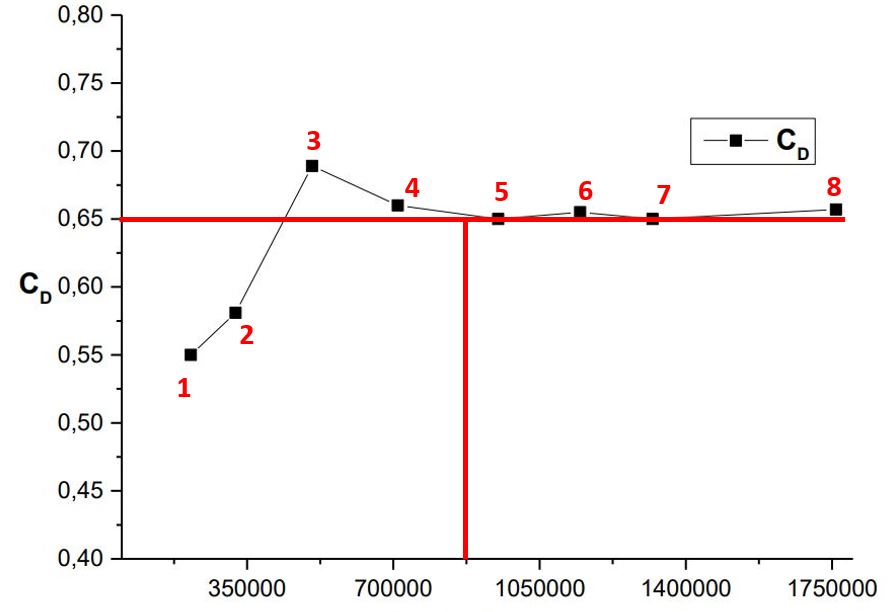
Grafiğimizi incelediğimizde 1, 2 ve 3 numaralı noktalarımızda sürtünme katsayımız, mesh sayımız 300,000’den yaklaşık 500,000 eleman sayısına gelene kadar sürekli bir artış göstermiştir. Buradan sonuçlarımızın eleman sayımıza bağlı olarak doğru olmadığını görüntüleyebiliriz. Dört ve sonrasındaki noktalara baktığımızda sürtünme katsayımızın 0,65 ve 0,66 aralığında kaldığını görmekteyiz. Bu veriler doğrultusunda yaklaşık 700,000 ve 800,000 bandındaki eleman sayısı ile mesh’ten bağımsız bir analiz elde ettiğimizi görebiliriz. Çok düşük sayıda eleman doğruluğumuzu etkilerken, yüksek eleman sayısı da bize gereksiz işlem yükü getirecektir. Örnek vermek gerekirse bu analizimizde eleman sayımızı 1,400,000 civarına çıkarmamız ile 800,000 civarlarında tutmamız arasında bir sonuç farkı olmayacaktır, ancak neredeyse iki kata varan hesaplama süremizde uzama göreceğiz.
Hesaplama sırasında kullanabileceğimiz meshi iyileştirme seçeneklerine bir göz atalım. İyileştirme seçeneklerine girmek için Girdi Verileri’ne sağ tıklayıp Hesaplama Kontrol Seçenekleri’ne tıklayabiliriz.
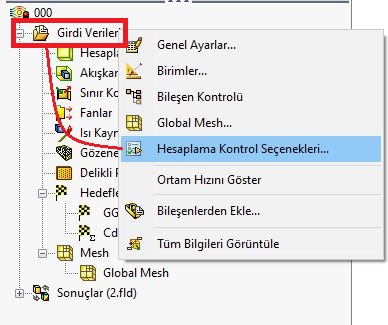
Burada İyileştirme sekmesine girdiğimizde, mesh kontrolünü otomatik olarak hesaplama ile daha kaliteli bir noktaya getirebiliriz. Bu sekmede ilk sırada gördüğümüz iyileştirme düzeyi nedir? İyileştirme düzeyi, bir mesh elemanının kaç kez bölünebileceğini belirtir. Yani minimum mesh hücresinin büyüklüğünü yönetir. Şu anki projemizde yerel mesh kontrolü bulunmuyor ancak bulunsaydı bu kontroller için de düzeyler belirlememiz mümkün olacaktı. Bu iyileştirme düzeyine ulaşılana kadar sıralı bir şekilde mesh uyarlama döngülerimiz devam eder. İyileştirme işlemlerine ihtiyacı olan alanları bulmak için, son döngüde elde edilen çözüm ile var olan mesh içerisinde kütle, momentum ve enerji korunumları program tarafından karşılaştırılarak karar verilir.
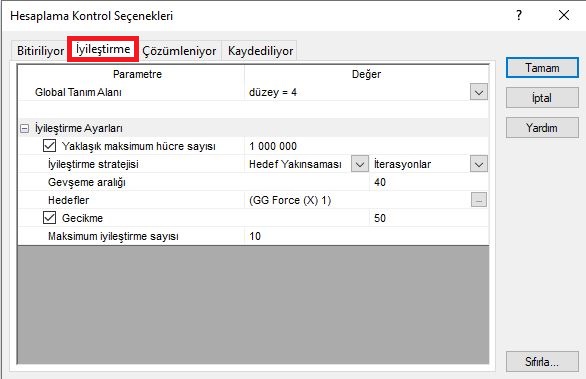
İyileştirme düzeyi altında iyileştirme ayarlarımız bulunuyor. Bu bölümde ilk gördüğümüz yaklaşık maksimum hücre sayısı, isminden de anlaşıldığı üzere hücre sayımızı limitlemekte. Peki neden sınırlamaya ihtiyaç duyarız? Çözüm uyarlamalı iyileştirme işlemleri mesh sayısını oldukça arttırabilir ve bilgisayar kaynaklarımız yetersiz kalabilir. Bunun önüne geçmek için mesh sayımızı limitleyebiliriz.
İyileştirme stratejisi olarak dört farklı seçeneğimiz bulunuyor. Bunlardan ilki periyodik seçim, yani iyileştirme işleminin herhangi bir parametreye bağlanmadan düzenli olarak yapılmasını sağlar. Tablo biçiminde bölümünde iyileştirme işlemi için bir var olan bir tablo seçebilir ya da kendimiz oluşturarak bu verilere göre bir iyileştirme yapmasını sağlayabiliriz. Hedef yakınsaması ise şu an kullanacağımız seçenek olacak. Bu seçenek isminden de anlaşıldığı gibi, proje ağacımızda seçtiğimiz hedeflerimize bağlanarak, bu hedeflerin yakınsamasına göre bir iyileştirme işlemi gerçekleştirir. İstersek tüm hedeflerimizi seçebilir, ya da belirli hedeflerimize göre mesh iyileştirmesi yapabiliriz.
Diğer bir ayar ise gevşeme aralığı. Daha öncesinde bahsettiğimiz son mesh iyileştirmesinde oluşan sonuçlar ile yeni mesh iyileştirmesinin sonunda kalan hangi aralığın karşılaştırılacağını belirlediğimiz alandır. Gecikme ise hedef yakınsama işlemi sonrasında ne kadarlık bir işlem sonrasında mesh iyileştirmenin başlatılması gerektiğini programa tanımladığımız bir değerdir.
Maksimum iyileştirme sayısını seçerek belirli bir düzeyde mesh iyileştirmenin üzerine çıkılması da önlenebilir.
Bu bölümdeki ayarların sonucunu SOLIDWORKS Flow Simulation içerisinde bir uygulama üzerinde inceleyelim. Kısaca projemizin ne olduğundan da bahsedelim. Projemiz bir konik geometrinin ses üstü hızlarda çevresinde nasıl bir hız profili oluşturduğu ile ilgili. Burada ses üstü bir akış analizi yapacağımız için sonik ses dalgaları kaçınılmaz olacaktır. İşte bu ses dalgalarının nerede tam oluştuğunu bilmediğimiz için İyileştirme seçeneklerine ihtiyaç duymaktayız. Sonik dalgaların oluştuğu noktaları doğru çözümleyebilmek için bu bölgelerde mesh elemanlarımızın sayısını arttırmamız gerekir.
Mesh uygulamamızın iyileştirme düzeylerini aşağıdaki grafik üzerinde görebiliriz. Akışın daha yoğun olduğu bölgelerde iyileştirme sayımız yükseltilerek mesh elemanımız artış gösterdi.
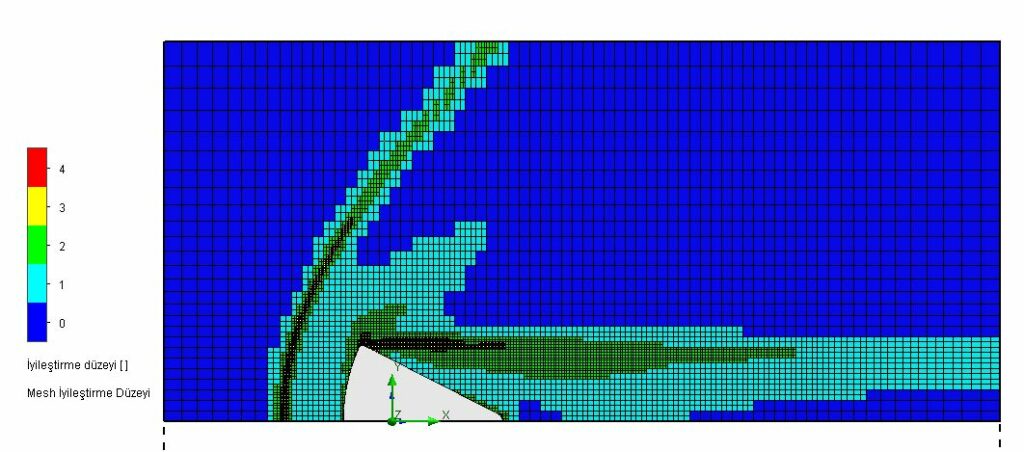
Grafiğimizde yoğun bir mesh olduğundan görsellerde dördüncü seviyede iyileştirme yapan bölgeler tam olarak gözükmemekte. Bu bölgeleri de aşağıdaki grafik üzerinden görebiliriz.
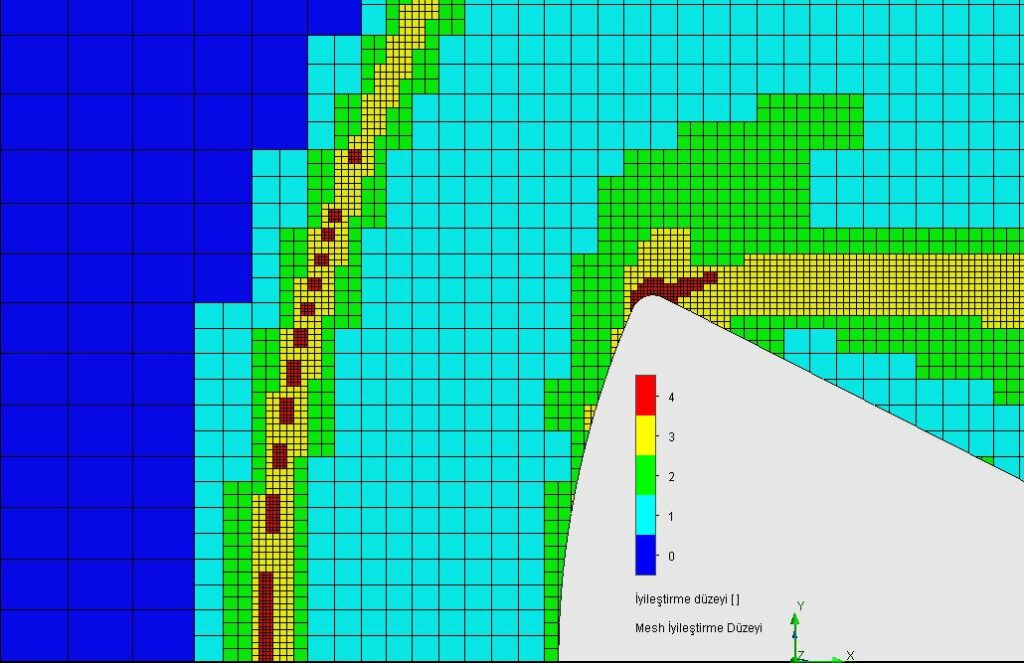
Aşağıdaki grafikte ise konik yapımızın üzerinde oluşan şok dalgalarının hangi bölgelerde oluştuğunu gözlemleyebiliriz. Burada oluşan şok dalgalarının üzerinde mesh yoğunluğunun arttığı daha net bir şekilde gözlemlenmektedir.
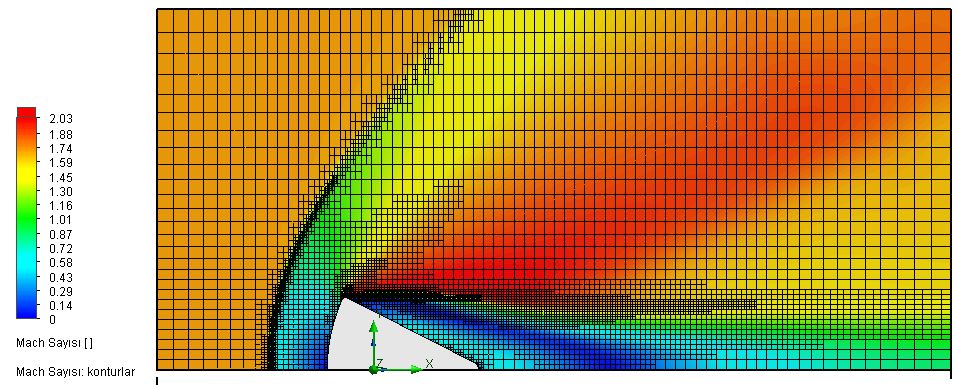
Aşağıdaki grafikte Sürtünme Katsayısı yani Cd değerimizin yakınsama grafiğini görebiliriz. Grafikteki 1, 2, 3 ve 4 olarak numaralandırılmış dikey çizgilerimiz iyileştirme yapılan noktaları göstermektedir. Grafiğimiz son olarak 1.5273 değerinde yakınsamıştır. 1 numaralı iyileştirme işlemimizde yaklaşık 1.35 civarında bir sürtünme katsayısı elde ederken, 4 numaralı iyileştirme işlemimizde 1,527 sürtünme katsayısı elde ettik.
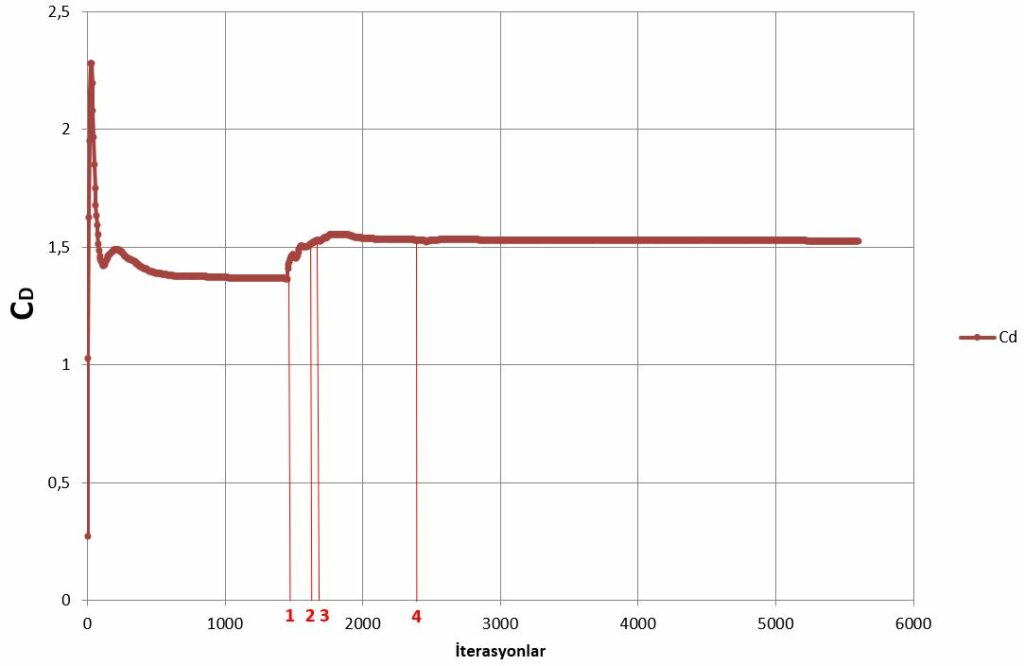
Yanlış mesh uygulamaları doğruluk sonucumuzu etkileyebilir veya işlem süremizi gereksiz bir şekilde uzatabilir. SOLIDWORKS Flow Simulation içerisindeki İyileştirme komutlarını kullanarak optimum bir mesh kalitesini yakalamayı kolaylaştırabiliriz.
Hazırlayan: Uyg. Müh. Batuhan BULUT